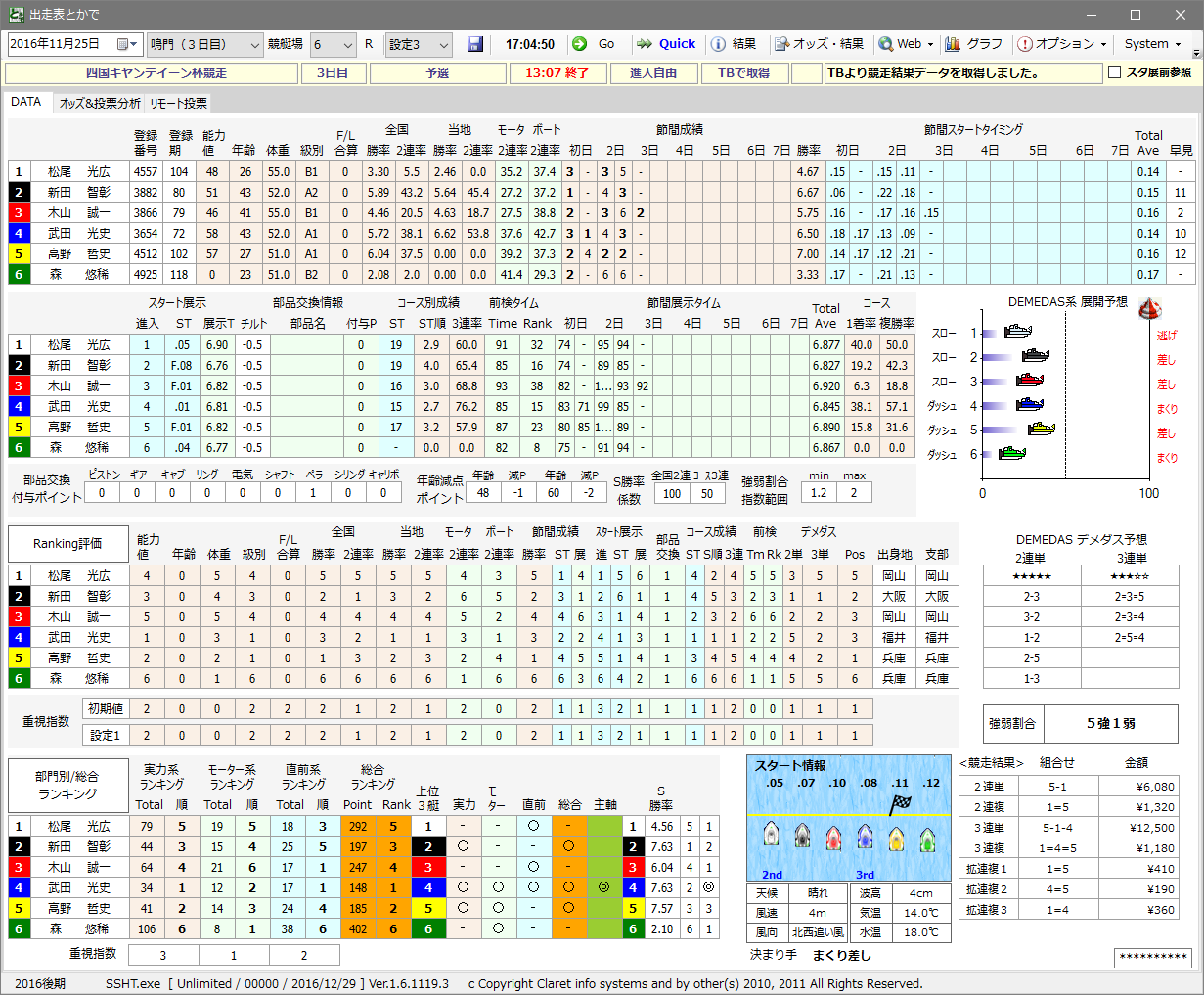新型TB版とかで、リリース開始!
新型TB版とかで、リリース開始!
斉藤です。こんばんは。
大変長らく・・・1年以上にも渡って(笑)お待たせ致しました!
「新型TB版とかで」Ver1.6.1119.3
本日、只今より・・・アップデート版として
リリース致します!
が、その前にちょっとだけ(笑)・・・
まずは、今回のアップデートの手順を説明させて頂きます。
これをよく読んで頂いてからアップデートして頂かないと、
「新型TB版とかで」の機能が使えませんので、最後まで・・・
必ず最後までよ~くお読み頂いてからアップデートをして
下さいね!
【アップデート作業の概要説明】
今回の「新型TB版とかで」にアップデートして頂くためには・・・
アップデート版の「とかで」を『起動する前』と『起動直後』に、
下記のことを設定・確認して頂く必要がございます。
●起動する前にやって頂くこと
「フォントのインストール」
今回の「新型TB版とかで」から、ソフト内で使用している
フォントを変更しております。
正直言いますと「斉藤@老眼対策」として変更したのですが(笑)、
以前よりもかなり見やすい、文字や数字が判別しやすいフォントに
変更しております。
しかし・・・実はこのフォント、Ninaというフォントなのですが、
WindowsOSに標準でインストールされてはおりませんで(爆)・・・
このフォントを事前にインストールして頂く必要がございます。
●起動直後にやって頂くこと
「テレボートログイン情報の確認」
この「新型TB版とかで」から、データを取得するモードが
2つありまして・・・
◆「TB(テレボート)アクセスモード」
◇「OF(オフィシャル)アクセスモード」
・・・の2つがあります。
◇「OFアクセスモード」は、これまで通りの、「オフィシャル
サイト」の出走表ページにアクセスしてワンクリックでデータを
取得するモードです。
ですが・・・そのオフィシャルサイトが混み混み状態になった時に
レスポンスが返って来ず、タイムアウトエラーが頻発して
「とかで」が使い物にならない・・・という問題を抱えてました。
で、その問題を解決するのが・・・今回の新機能です。
◆「TBアクセスモード」
「テレボートサイト」の出走表ページにアクセスして
ワンクリックでデータを取得するモードです。
「テレボート」は、日本中の競艇ファンからのインターネット
投票を一手に扱うサイトですから、SGやG1の準優勝戦日や
優勝戦のような大量のアクセスが殺到するレースであっても、
キッチリとレスポンスを返してくれます。
この「TBアクセスモード」は、その名の通りテレボートへ
ログインしてデータを取得しますので、あなたのテレボート
アカウントのログイン情報が必要です。
「オッズ&投票分析」タブ内、右上にある「設定一覧」エリア内の
4つのデータ、加入者番号・暗証番号・認証PW・投票PWの4つが
正しく入力されているかを確認して下さい。
この4つの情報が未入力のままだったり、誤った情報だった
場合・・・テレボートサイトにログインすることが出来ず、
「TBアクセスモード」は使用できません。
もしも未入力だった場合は、正しい情報を入力して頂き、
Goボタンを押して記憶させて頂く必要がございます。
※既にUnlimited版としてお使い頂いていて、「とかで」から
投票もされている場合は、既に準備が出来ているということで、
この確認・操作は不要です。
※また、試用版には「TBアクセスモード」はありません。
「オッズ&投票分析タブ」が非表示となり、自動的に
「OFアクセスモード」のみとなりますので・・・
この確認・操作は不要です。
ということで・・・概要はご理解頂けましたでしょうか?
それでは実際のアップデート手順を順を追ってお伝えしますね!
【アップデート手順】
●起動する前にやって頂くこと
1.後述します<差分>ダウンロードページよりzipファイルを
ダウンロードし、解凍(展開)して下さい。
2.解凍して出来た「tokade-siyoubanXXXXXXXsabun」
(XXXXXXXはVerナンバー)のフォルダ内には、
SSHT.exe
Tokadeフォントインストーラー.exe
という2つのファイルがございます。これら2つのファイルを
両方とも、既存のSSHTフォルダ内に移動させてください。
3.移動させた「Tokadeフォントインストーラー」を
右クリックし、「管理者として実行」をクリックして下さい。
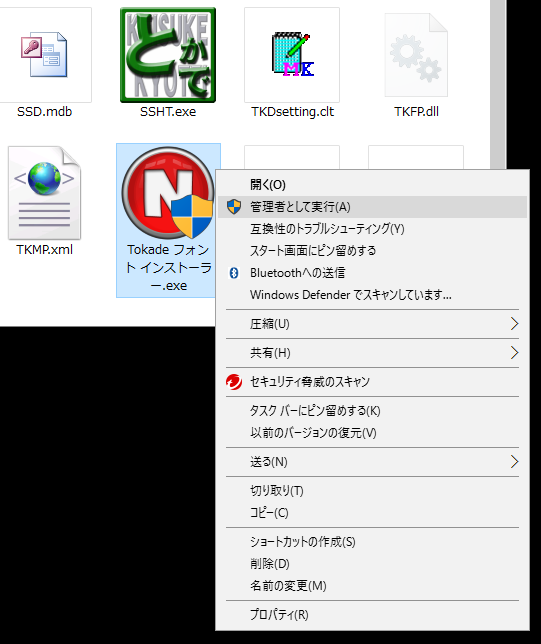
「とかで」に必要なフォントを追加します。
下のボタンをクリックしてください。
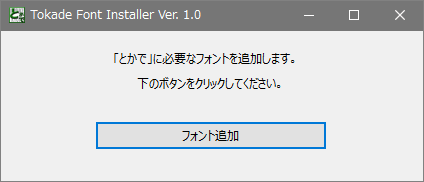
と表示されますので、「フォント追加ボタン」を押して下さい。
完了しました。とかでを起動できます。
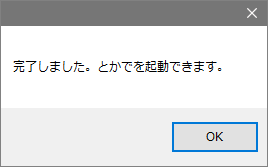
と表示されますので、「OKボタン」を押して下さい。
4.「とかで」を起動してください。
●起動直後にやって頂くこと
「オッズ&投票分析」タブを表示し、右上のエリアにある
「設定一覧」内のテレボートへのログイン情報・・・
加入者番号・暗証番号・認証PW・投票PWの4つの情報が
正しく入力されているかを確認してください。
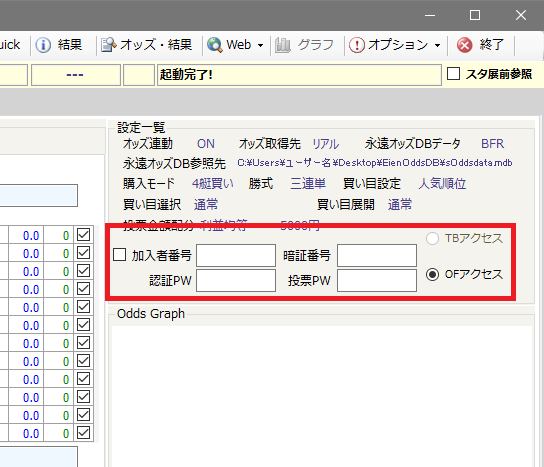
※「加入者番号」欄の左にチェックマークを入れると
文字が表示されます。チェックを外すと****という形式で
表示されます。
テレボートへのログイン情報が正しいことが確認出来ましたら、
すぐ右横にある「TBアクセスモード」を選択して下さい。
これでTBアクセスモードとして動作します。
4つの情報が未入力だった場合は、入力後に必ず「Goボタン」を
押して「とかで」に記憶させて下さい。そして「とかで」を一旦
終了し、再度起動して下さりますとTBアクセスモードが使える
ようになります。
・・・以上でアップデート作業は完了です!
「新型TB版とかで」のTBアクセスモードを使ってみて下さい!
ちょうど今・・・SGチャレンジカップが大村で行われてますよね。
明日26日の準優勝戦や27日の優勝戦の時に「OFアクセス
モード」でQuickしてみて下さい。多分、絶対、必ず、
オフィシャルが混んでレスポンスが返って来ず・・・
タイムアウトエラーが頻発し始めるんじゃないかと思います。
で、そこで・・・「TBアクセスモード」に変更してQuick動作を
比較してみて下さい。多分、絶対、必ず、スムーズにレスポンスが
返ってきて、レース情報をワンクリックで表示させることが出来る
と思います。
タイムアウトエラーなんて、もう過去の話。
あのイライラとサヨナラ出来ますぜ!(嬉)
<新機能の紹介と解説>
「新型TB版とかで」でアップデートされた機能や新機能等の
内容や詳しい説明は・・・これから順次お伝えして行きますので、
まずは使ってみて下さい!
本当は今すぐ全部お伝えしたいのですが、この号でそれらを全部
書いてたら・・・またも超長文になってしまいますし(笑)、
いつまで経っても配信できませんので(苦笑)。
今後・・・下記のように★☆★☆のラインではさんだ部分で
お伝えして行きますね!
では、まずは今回は・・・
★☆★☆★☆★☆★☆★☆★☆★☆
【新型TB版とかで】新機能の紹介と解説
TBアクセスモードは「当日」のみ動作します。
TBアクセスモードが選択されていても、過去の日付のレースを
取得した場合は、自動的にkQモード(≒OFモード)となります。
kQモードというのは・・・ま、OFモードに近いものだと
思ってて下さい。後日また改めて解説しますけど、
ユーザーさまが気にして頂く必要はありません。
過去日が選択された場合、自動的にkQモードになりますので。
★☆★☆★☆★☆★☆★☆★☆★☆
TBアクセスモード・OFアクセスモードによって、
Quickの文字色や太さが変わります!
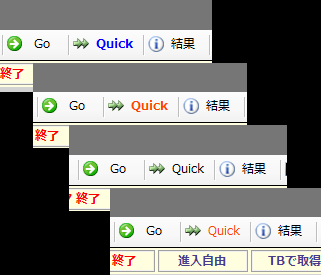
●TBアクセスモードの時、青色の太字となります。
●TBアクセスモードでスタ展前参照ONの時、赤色の太字となります。
○OFアクセスモードの時、黒色の細字となります。(従来通りです)
○OFアクセスモードでスタ展前参照ONの時、赤色の細字となります。
Quickが青太字の時、TBアクセスモードです。
Quickが黒細字の時、OFアクセスモードです。
スタ展前参照ONで赤色に変わります。
アクセスモードはオッズ&投票分析タブ内で変更しますが、
DATAタブ上では変更できない為、現在どちらのモードが
選択されているのか?を上記のような文字色と太さで表してます。
★☆★☆★☆★☆★☆★☆★☆★☆
ということで・・・
長らくお読み下さりましてありがとうございます。
それでは、下記のURLより<差分>をダウンロードして
アップデートして下さい。
今回のバージョンナンバーはVer1.6.1119.3となります。
しつこいかも知れませんが(笑)、もう一度「起動前と起動直後に
やってもらうこと」も書いておきますので!(笑)
==============================
◆「とかで」試用版<差分ダウンロード>ページ
※URLは「とかで」試用版のお申し込み時に
お知らせしております。
まだ試用版を使ったことがない方は、下記の
ページよりお申し込み頂けますので!
◆「とかで」試用版お申し込みページ
==============================
ダウンロードしたファイルを解凍(展開)して頂きますと、中には
「SSHT.exe」
「Tokade フォントインストーラー.exe」
という2つのファイルがあります。
その2つ両方とも既存の「SSHT」フォルダ内に入れて、
上書き保存して下さい。
※必ず「とかで」を終了させた状態で置き換え
(上書き保存し)て下さいね。
【起動前にやって頂くこと】
「Tokadeフォントインストーラー.exe」を右クリックし
「管理者として実行」をクリックしてフォントをインストール
して下さい。フォントのインストールが完了しましたら
「とかで」を起動して下さい。
【起動直後にやって頂くこと】
「オッズ&投票分析」タブ内右上のエリアにある
「設定一覧」内にあるテレボートへのログイン情報、
「加入者番号」・「暗証番号」・「認証PW」・「投票PW」の
4つの情報が正しく入力されていることを確認して下さい。
4つの情報の入力・変更後は、必ずGoボタンを押して
「とかで」に記憶させて下さい。
そして・・・4つの情報欄のすぐ右横にある「TBアクセスモード」を
選択して下さい。それでTBアクセスモードとして動作しますので!
何かご不明な点やご質問などありましたら、
いつでもお気軽にメールにてお問合せ下さいね!
追伸:
これから「新型TB版とかで」の説明書を書いて行かなきゃ!
です(笑)。
ま、基本的な動作は変わってないんですけど、大きくは
変わってないんですけど・・・それでも新機能とかも
ありますんで(笑)、順次お伝えして行きます。
基本的には・・・まずは速報として、メール配信とか
ブログ記事としてお伝えし・・・
その後にロジックコンビ競艇のウェブサイト内の
「とかでUnlimited版マニュアル」のページを
更新していきますね。
「とかで」Unlimited版マニュアル
こちらをクリック
追伸:2
TBアクセスモードを選択していても、過去の日付でQuickした
場合は自動的にkQモードで取得される・・・とお伝えしましたが、
過去の日付で・・・と言っても、「無限の過去まで」
ではありません(笑)。
現時点で・・・Quickボタンで取得出来るのは、
2016年4月1日以降のレースのみです。これより以前の
レースではGoボタンでの動作となります。
Qdataの仕様と情報量を増やしましたので、これまで使っていた
旧Qdataは、もう使用することが出来なくなりまして・・・
新型Qdataに切り替えている最中です。
とりあえず今回、2016年の4月分までのQdataを取り急ぎ
揃えました(笑)。かなりバタバタしながら急いで作ったんで、
もしも不具合とかバグなんじゃ?ってのに気付かれましたら・・・
ご一報頂けますと助かります。
で、今後・・・より過去に向かってQdataを作成し、
補充して行きます。ある程度の期間のQdataが準備出来次第
アップロードし、その都度その旨をお知らせして行きますので!
遠い昔のレースをQuickにて取得したい場合は・・・
もうちょっとだけ待っててくださいね!(笑)
ということで、今回のご案内は以上です。
最後までお読みくださりましてありがとうございました。
斉藤 圭佑